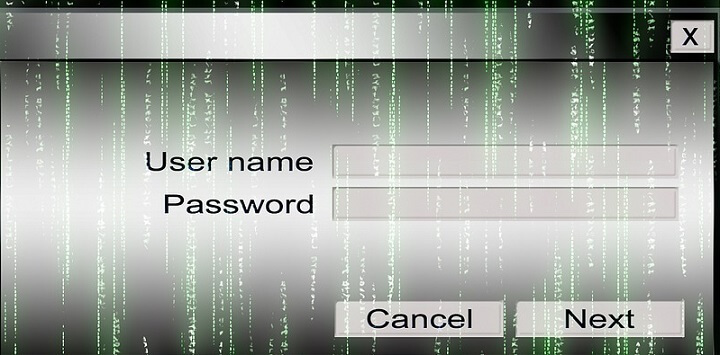
Tento softvér udrží vaše ovládače v činnosti a zaistí vám tak bezpečnosť pred bežnými chybami počítača a zlyhaním hardvéru. Skontrolujte všetky svoje ovládače teraz v 3 jednoduchých krokoch:
- Stiahnite si DriverFix (overený súbor na stiahnutie).
- Kliknite Spustite skenovanie nájsť všetky problematické ovládače.
- Kliknite Aktualizácia ovládačov získať nové verzie a vyhnúť sa poruchám systému.
- DriverFix bol stiahnutý používateľom 0 čitateľov tento mesiac.
Tu vo WindowsReport zdieľame veľa užitočného Tipy a triky pre Windows 10 a Windows 8.1 aby ste sa o novej verzii dozvedeli viac a pochopili, prečo je oveľa lepšia ako predchádzajúca. Dnes sa budeme venovať možnostiam prihlásenia vo Windows 8.1 a Windows 10.
Tí z vás, ktorí sú v systéme Windows 10 alebo Windows 8.1 noví, pravdepodobne vás zaujíma veľa funkcií a nastavení a všetko sa musí javiť také neznáme a čudné. Ale v skutočnosti sa veci robia oveľa ľahšie ako predtým a musíte vedieť len to správne kroky, ktoré musíte podniknúť, aby ste vyriešili svoje problémy alebo lepšie spoznali operačný systém, ktorý používate. Ďalej v krátkosti vysvetlíme, ako môžete zmeniť možnosti prihlásenia a čo konkrétne znamená každá voľba.
- PREČÍTAJTE SI TIEŽ: Úplná oprava: Nie je možné sa prihlásiť do účtu Xbox v systéme Windows 10
Ako zmeniť nastavenia prihlásenia do systému Windows 10
Táto príručka sa týka systému Windows 8.1. Ak máte Windows 10, posuňte sa nadol do sekcie sprievodcu, kde vám ukážeme, ako zmeniť možnosti prihlásenia pre túto verziu operačného systému.
1. Otvorte vyhľadávacie pole tak, že prejdete prstom po múze do pravého horného rohu alebo stlačte kláves s logom Windows + W alebo kláves s logom + Q. Potom zadajte „Nastavenia PC‘Tam.
2. Teraz v Nastaveniach PC budete musieť zvoliť „Účty„Podponuka.
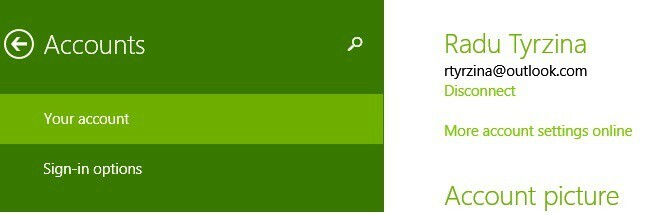
3. V časti Účty je teraz dobré zvoliť „možnosti prihlásenia“.
4. Teraz si môžete zvoliť, aký druh prihlásenia chcete povoliť pre svoj účet Windows 8.1: heslo, heslo k obrázku, PIN alebo politika hesiel.
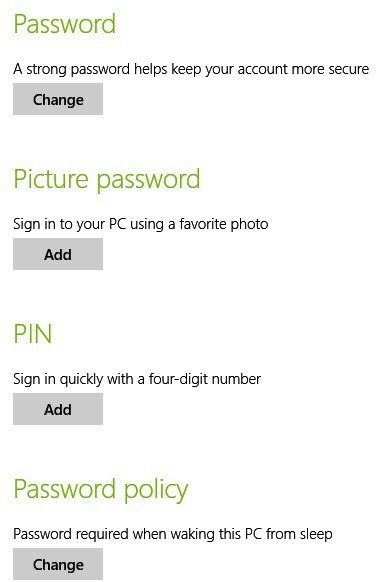
Najzaujímavejšou možnosťou zo všetkých je pravdepodobne heslo k obrázku, pretože umožňuje chrániť vaše dotykové zariadenie Windows 10, 8.1 povolením gest, ktoré poznáte iba vy.

Ako zmeniť nastavenia prihlásenia v systéme Windows 10
V systéme Windows 10 sa používateľské rozhranie nastavení trochu líši, ale kroky, ktoré treba podniknúť, sú takmer rovnaké.
- Prejdite do časti Nastavenia> Účet> Možnosti prihlásenia.
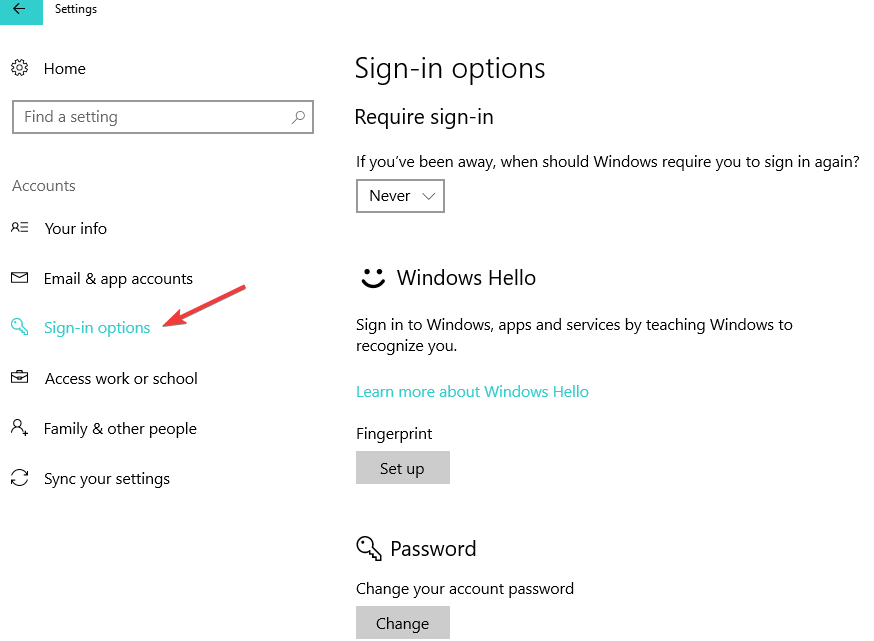
- Zobrazí sa séria možností prihlásenia, ktoré môžete upraviť. Môžete napríklad povoliť možnosť „Vyžadovať prihlásenie“, aby systém Windows 10 vyžadoval opätovné prihlásenie, ak ste boli preč. Môžete tiež zmeniť nastavenie hesla, odtlačku prsta, PIN kódu a obrázka.
Dúfam, že teraz budete môcť ľahko ovládať možnosti prihlásenia do vášho dotykového a desktopového zariadenia so systémom Windows 10, Windows 8.1 a tým ste zvýšili zabezpečenie svojho systému.
SÚVISIACE PRÍBEHY KONTROLY:
- Oprava: Problémy s automatickým prihlásením cez Skype v systéme Windows 10
- Nemôžete sa prihlásiť do svojho zariadenia v systéme Windows? Tu je postup, ako to opraviť
- Chyba systému Windows 10 „Nemôžeme sa prihlásiť do vášho účtu“
![Oprava: Chyba DISM 1009 v systéme Windows 10 [chyba inicializácie]](/f/53b7848e303a68b4e2b86cf6bc73bf98.jpg?width=300&height=460)

